Win7系統電腦提示“計算機中丟失d3dx9-41.dll”怎么辦?
在使用Win7系統電腦進行游戲或者編碼的時候,偶爾會遇到問題,提示“無法啟動此程序,因為計算機中丟失d3dx9-41.dll”,這個問題的原因其實很明顯了,就是計算機中丟失了d3dx9-41.dll文件,下面我們來一起將其解決。
遇到問題
1、系統出現界面:無法啟動此程序,因為計算機中丟失d3dx9-41.dll。

2、下載“d3dx9-41.dll”文件,注意這個文件分32位(X86)和64位(X64)的。
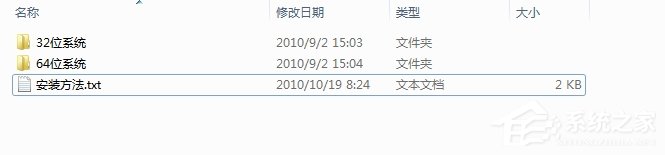
解決方法一
1、如果你的電腦是X86(32位的),則把32位的“d3dx9-41.dll”文件放在“C:Windowssystem32”中。
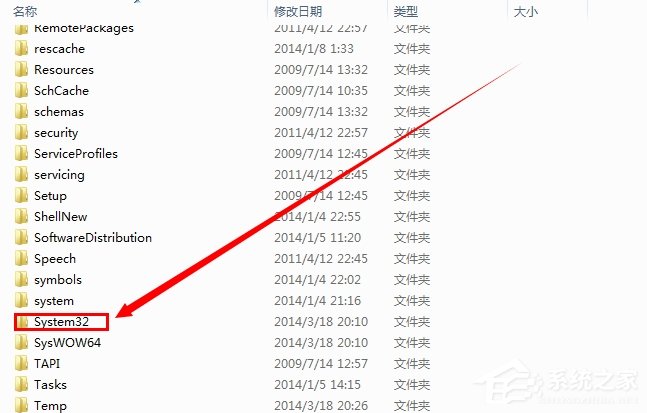
2、如果你的電腦是X64(64位的),則把64位的“d3dx9-41.dll”文件放在“C:WindowsSysWOW64”中。
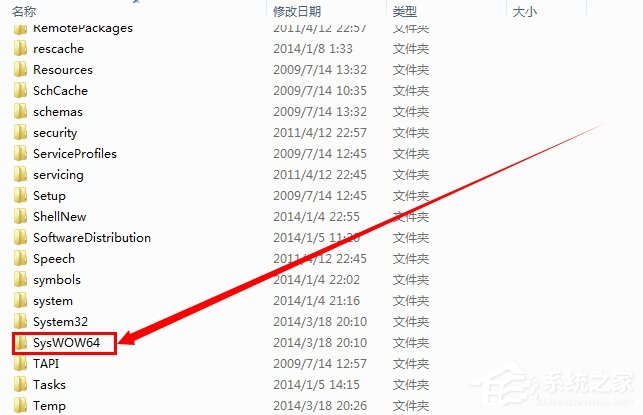
3、然后,打開:開始--》運行--》輸入“regsvr32 d3dx9_41.dll”,回車即可解決。
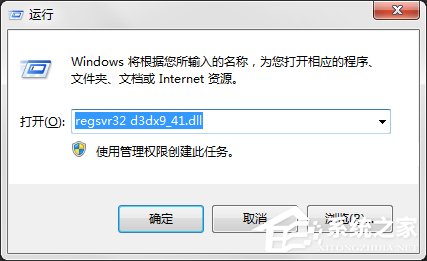
解決方法二
1、對應文件放在文件內后,把代碼:
01@echo 開始注冊copy d3dx9_41.dll %windir%system32regsvr32 %windir%system32d3dx9_41.dll /s@echo d3dx9_41.dll注冊成功@pause復制代碼@echo 開始注冊copy d3dx9_41.dll %windir%system32regsvr32 %windir%system32d3dx9_41.dll /s@echo d3dx9_41.dll注冊成功@pause放在文本里面,保存為“注冊.bat”,放到d3dx9_41.dll文件同級目錄(只要在同一個文件夾里面有這兩個文件即可)。
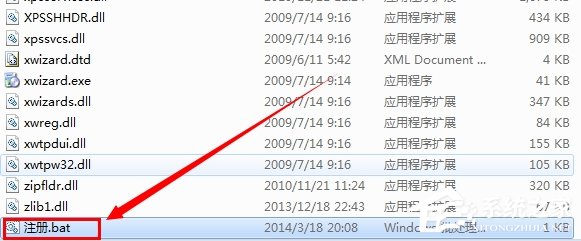
2、雙擊注冊.bat,就會自動完成d3dx9_41.dll注冊。
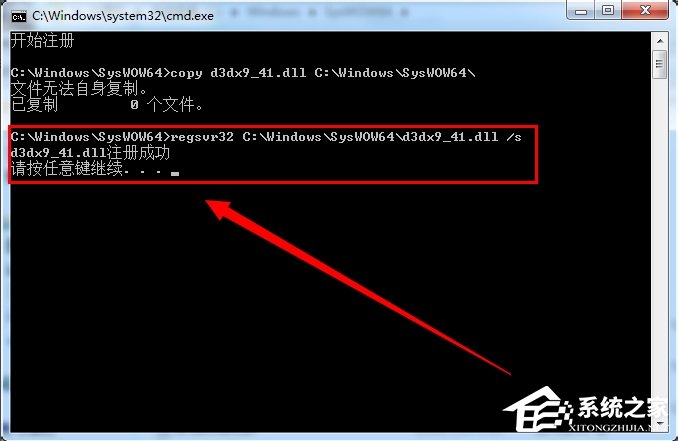
3、如果是64位,代碼中將system32替換為SysWOW64即可。
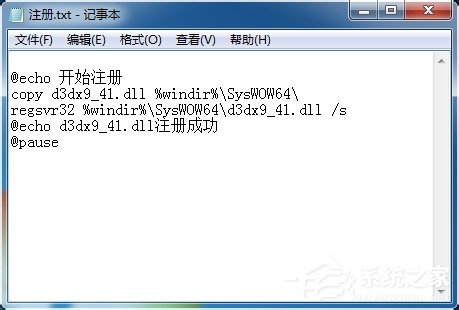
以上便是關于計算機丟失d3dx9_41.dll文件的處理方法,如果你也碰到了這個問題,就可以嘗試用上面的方法來解決。還有需要注意的是,不同的操作系統,使用的文件是不同的,這個一定要注意。
相關文章:
1. 如何一鍵關閉所有程序?Windows系統電腦快捷關閉所有程序教程2. Win11怎么設置任務欄小圖標?Win11設置任務欄小圖標的方法3. Win10提示無法正常啟動你的電腦錯誤代碼0xc0000001的解決辦法4. 怎么檢測電腦是否支持Win11系統?電腦無法運行Win11怎么辦?5. Win11的開機音效要怎么設置?6. Win10怎么查看軟件流量情況?Win10查看軟件流量情況的方法7. Win10專注助手自動打開怎么辦?Win10注助手自動打開的解決方法8. Win10電腦制作定時關機代碼bat文件教程9. Win10怎么卸載重裝聲卡驅動?Win10卸載聲卡驅動詳細教程10. Win11渠道選哪個 升級Win11選擇哪個渠道

 網公網安備
網公網安備